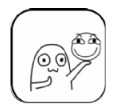win10系统护眼模式怎么打开_win10系统打开护眼模式的方法
作者:98软件园小编 来源:98软件园 时间:2024-05-20 07:15:03
随着社会的不断发展,不止游戏,从休闲追剧看综艺,到学习上网课、工作写文档,从早到晚对着win10专业版电脑屏幕成为了我们的常态,长时间看屏幕对我们眼睛是有害的,屏幕的对比度,分辨率,图像质量,刷新率等等都会造成眼睛不适,那么就有用户问了lcd屏幕护眼吗?下面来一起看看吧。
具体方法如下:
1、单击桌面上的开始图标,然后单击设置。单击系统图标。

2、打开显示选项下的夜间模式,然后单击夜间模式设置。

3、设置夜间模式的相关参数,点击立即开始。

以上就是小编为您带来的关于win10系统打开护眼模式的方法的全部内容,跟着上面的步骤一步步来进行操作吧,想要更过多资讯请关注好装机。